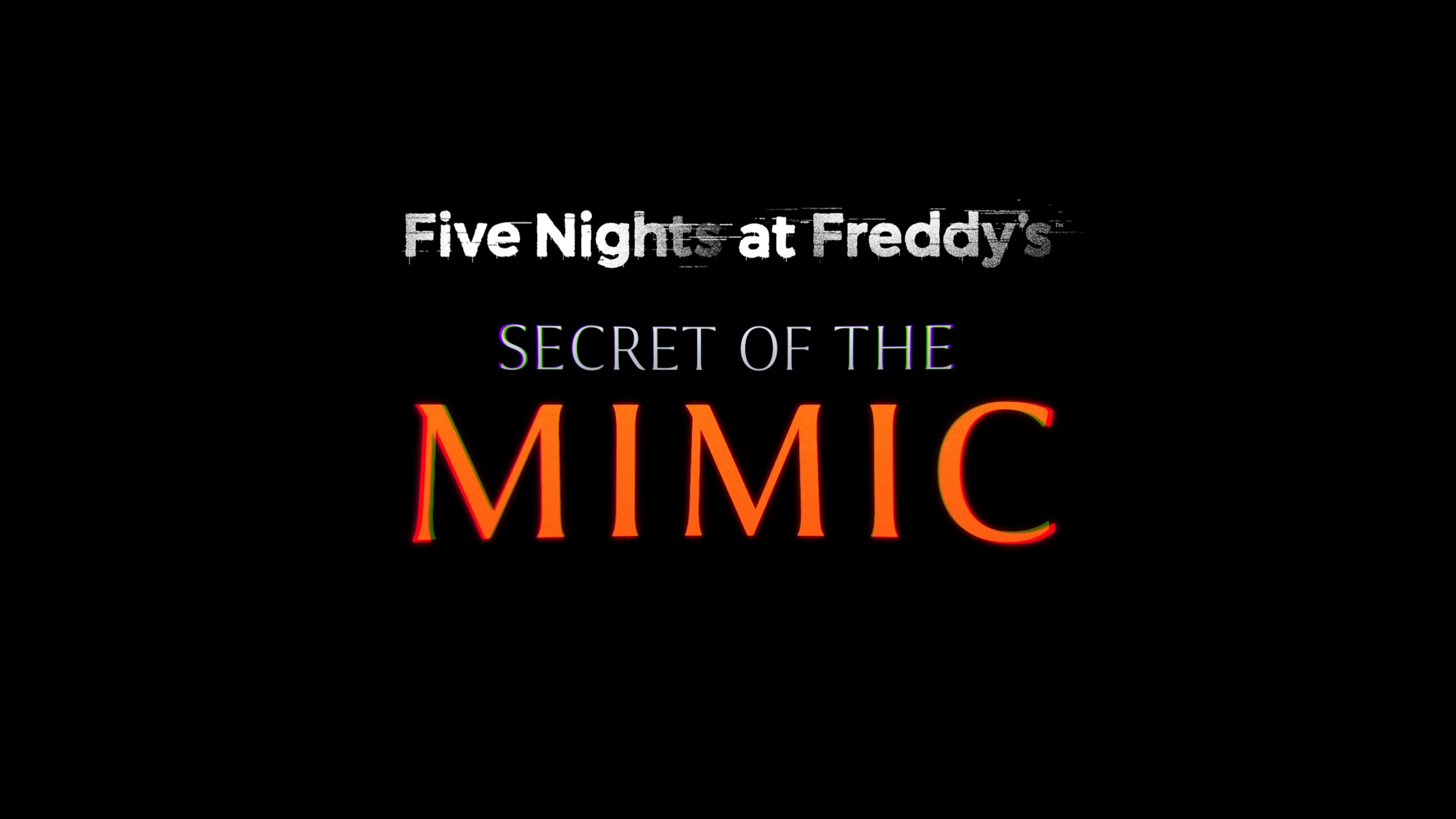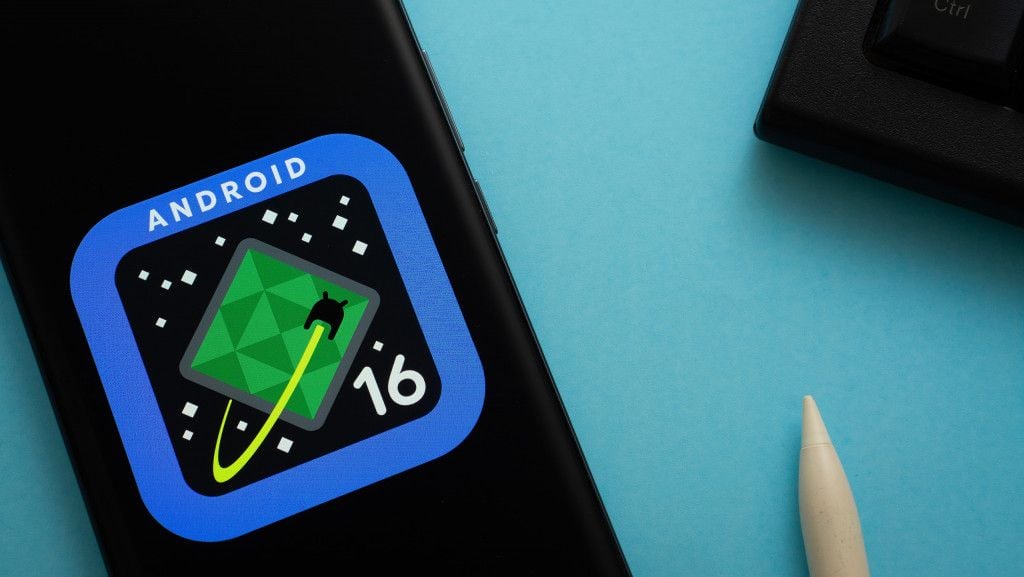如何在Windows 10桌面上创建运行快捷方式
使用Windows中的运行命令,您可以运行快速命令和程序,打开文件夹或文件等。在上一篇文章中,我们介绍了打开运行命令框的各种方法,在这里我们将向您展示如何在Windows 10台式机上创建运行快捷方式。
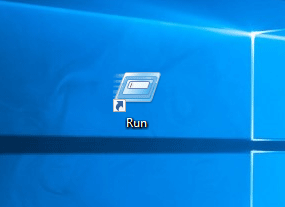
如何在Windows 10桌面上创建运行快捷方式?
- 右键单击桌面上的任何空区域,然后选择新的>捷径。
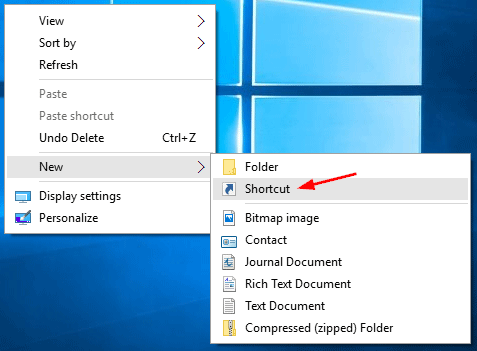
- 这将打开创建快捷方式向导。将下面的位置复制并粘贴到位置区域,然后单击下一个。
explorer.exe shell:::{2559a1f3-21d7-11d4-bdaf-00c04f60b9f0}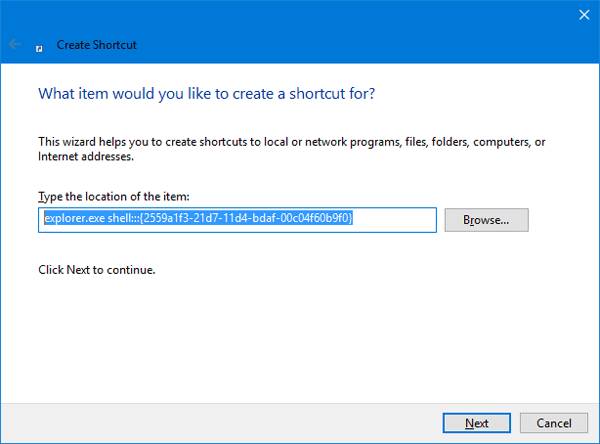
- 将快捷方式命名为'跑步'然后单击结束。
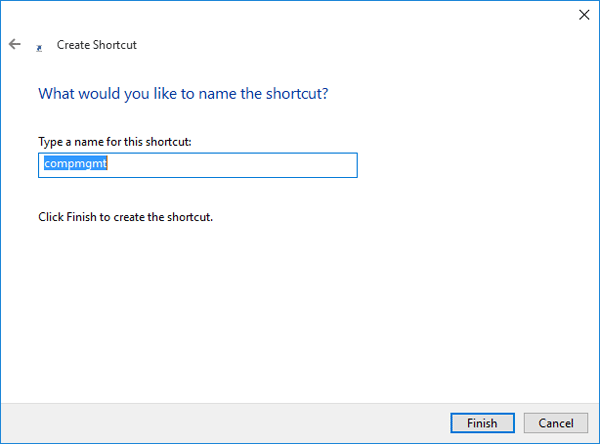
- 您新创建的快捷方式的默认图标是文件夹图标。要更改图标,请右键单击桌面上的新运行快捷方式,然后选择特性从上下文菜单。
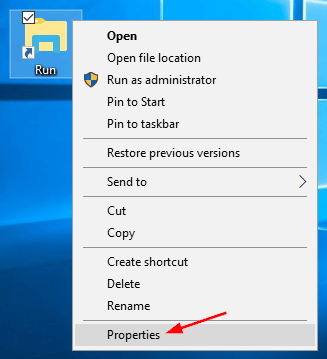
- 在快捷方式标签下,单击更改图标按钮。
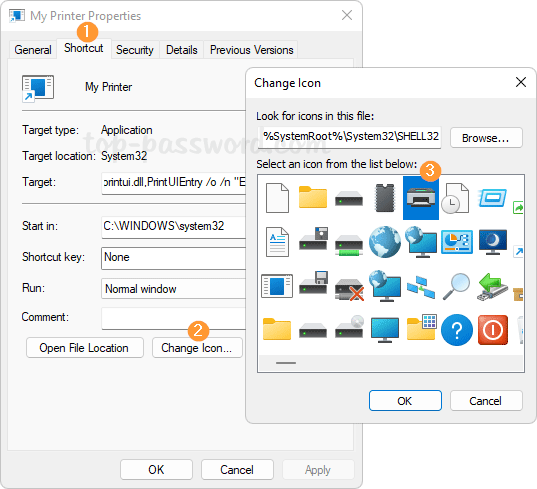
- 在“更改图标”窗口中,浏览以选择文件C:\ Windows \ System32 \ imageres.dll。接下来选择运行命令图标,然后单击好的。
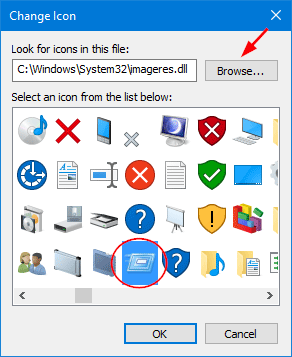
- 现在,运行快捷方式现在应使用原始运行命令图标出现在桌面上。您可以双击它打开运行命令框以快速访问。